Kellően sűrű a hálóm? IV. – Lokális hálósűrítés FLOEFD-n belül
Az előző három blogbejegyzésben a Solid Edge végeselemes moduljával, azaz Solid Edge Simulation-nel és annak a hálózójával foglalkoztam. Ebben a bejegyzésben a Simcenter FLOEFD-vel, azaz a numerikus áramlástani (CFD, Computational Fluid Dynamics) modullal foglalkozom, mely elérhető Solid Edge-en és NX-en belül is. Az NX-es és a Solid Edge-es modul között tudásban és kezelőfelületben nincs különbség (leszámítva az SE és az NX CAD rendszerből származó dolgokat, melyek CAD specifikusak). Ebben a blogbejegyzésben a FLOEFD-t fogom ismertetni, így ami itt látható az ugyanúgy fog kinézni Solid Edge-en belül, mint ahogy NX-en belül is kinézne.
Szimulációs geometria
Ehhez a szimulációhoz egy NACA 2412-es szárnyprofilt választottam, a Wikipédián [1] megtalálható a geometriai pontokat leíró egyenlet, viszont, ha rákeresek, akkor a kiszámított pontok is rendelkezésre állnak számos helyen, például az Airfoil Tools [2] oldalon.
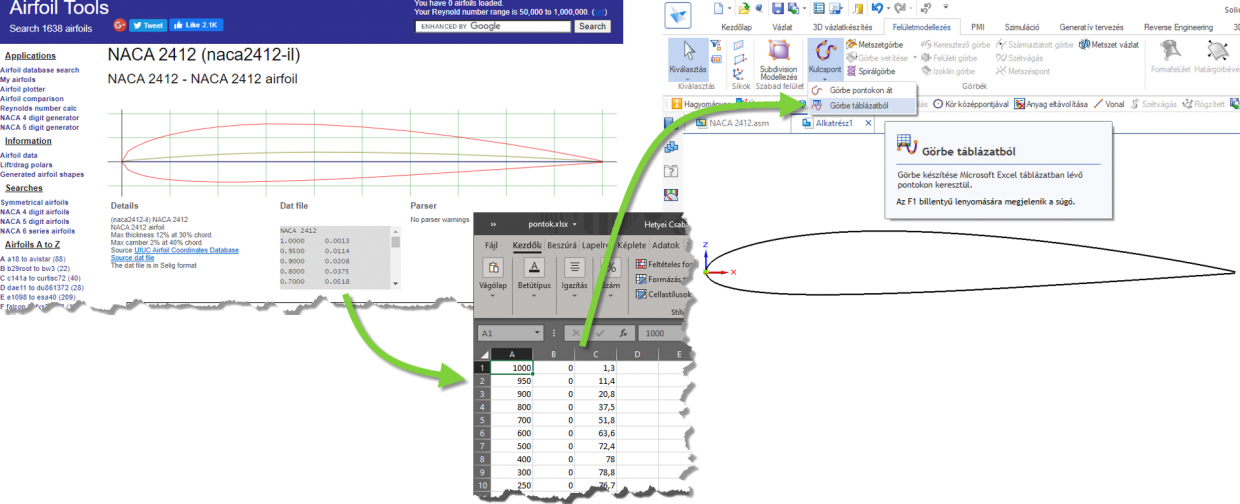
Az előző ábrán látható a folyamatábra, mely szerint kimásoltam az oldalról a NACA 2412-es szárnyprofil pontjait, majd beszoroztam azokat 1000-rel és ezt utána a Görbe táblázatból paranccsal beimportáltam Solid Edge-be.
Az alapsablonom mm-es mértékegységű, így az ezres szorzásnak köszönhetően 1000 mm hosszú lett a szárnyprofil. Ezek után a végén volt egy szakadás, amit összekötöttem és kihúzással elkészítettem a görbéből a szimulációhoz a szilárdtestet.
Szimuláció beállításai
Ezek után létrehoztam egy külsőteres szimulációt FLOEFD-ben a Wizard segítségével, ahol a domain pereménél beállítottam 50 m/s-os áramlási sebességet.
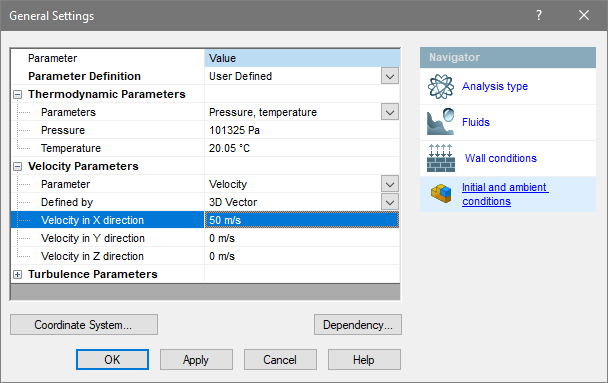
Ezt követően a számolási tartományt (Computational Domain) módosítottam síkáramlásra és a méretét relatív kicsire állítottam (a szokásos szárnyprofil szimulációs áramlási terekhez képest).
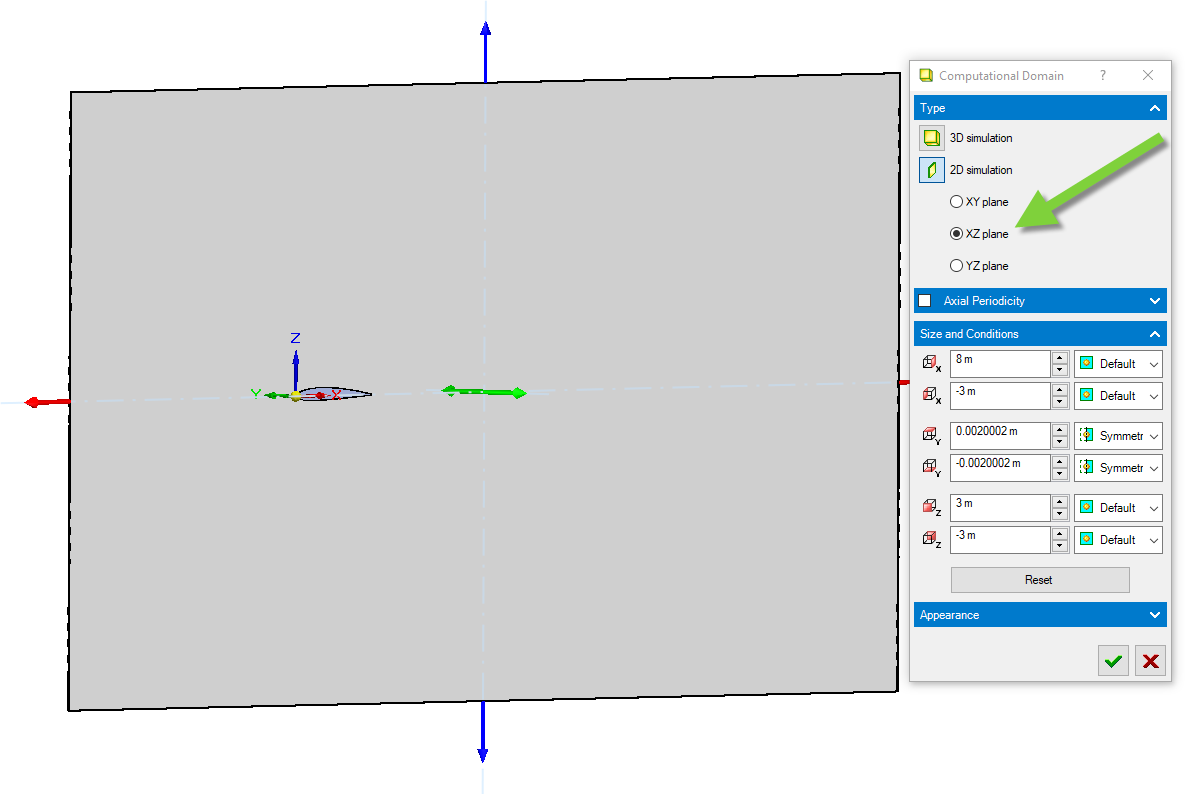
A különféle hálók összehasonlításához nyomonkövetett tényezőként a testre ható erőt és annak az X és Z irányú komponensét terveztem nézni.
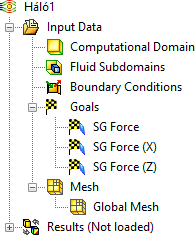
FLOEFD hálózójáról
Ezt követően el kell készítenünk a VT hálót, amit a szimulációhoz használni fogunk. A FLOEFD hálózója a szerelés koordinátarendszeréhez igazított „kockahálót” hoz létre.
A hálózás során a hálósűrítést az elempárosítással, azaz a cell mating technikával hozza létre a hálót. A kiindulási alaphálót (következő ábrán a kék színű elemeket) oldalfelezéssel további elemekre bontja (színskálán 1-es sűrítési szintű [Refinement level]), amennyiben szükséges ezután a hálózó még ezeket is további oldalfelezéssel darabolja kisebb elemekre. Egy hálósűrítés során az elemdarabolás az elem X, Y és Z tengelye mentén is megtörténik, azaz 1 db elemből 8 elem lesz.
A FLOEFD hálózója nem tisztán kártézi hálót hoz létre, azaz az elemek nem csak kockák és téglatestek lehetnek. Hálókészítés során a testtel érintkező elemeket csonkolással, azaz a cut cell módszerrel tovább vágja, így a testtel közvetlenül érintkező elemek poliéderek (ezek az elemek a következő ábrán pirossal jelölt elemek). Amennyiben testeken belüli hőáramlást is vizsgálom, akkor a csonkolt elem „belseje”, ami a testben van, nem kerül törlésre, hanem a szilárdtest külső eleme lesz.
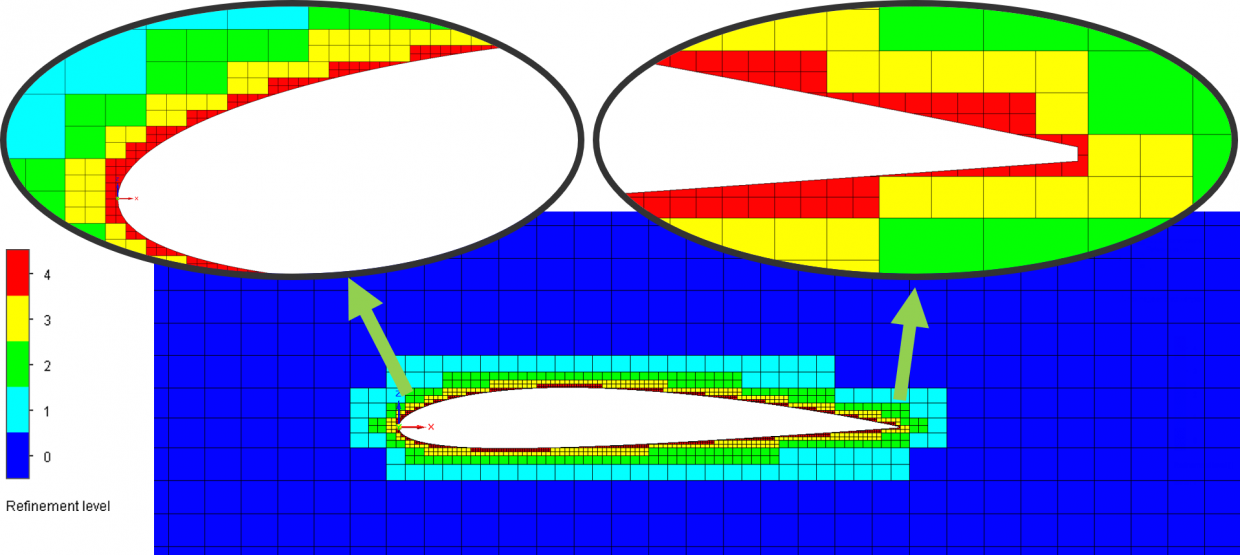
A hálózásról további részletek és leírások találhatók a FLOEFD Technical Referencében [3].
Célszerű nem a manuális hálóval kezdeni a szoftverrel való ismerkedést, így a bejegyzés során az automatikus hálózót fogom csak használni, kezdetben azt is az alapbeállításokkal, azaz a „3”-as szintű hálóminőséggel.
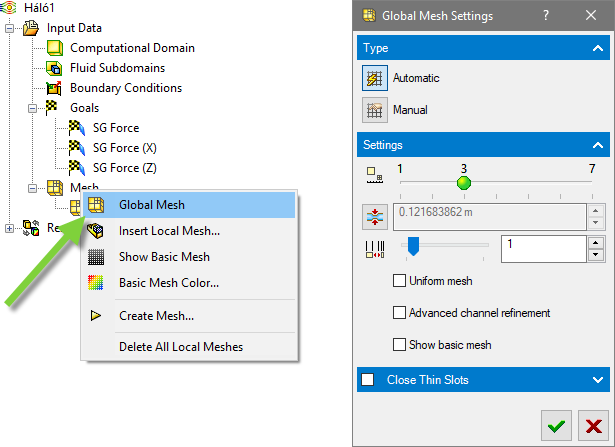
Ezzel a beállítással a következő VT hálót kaptam:
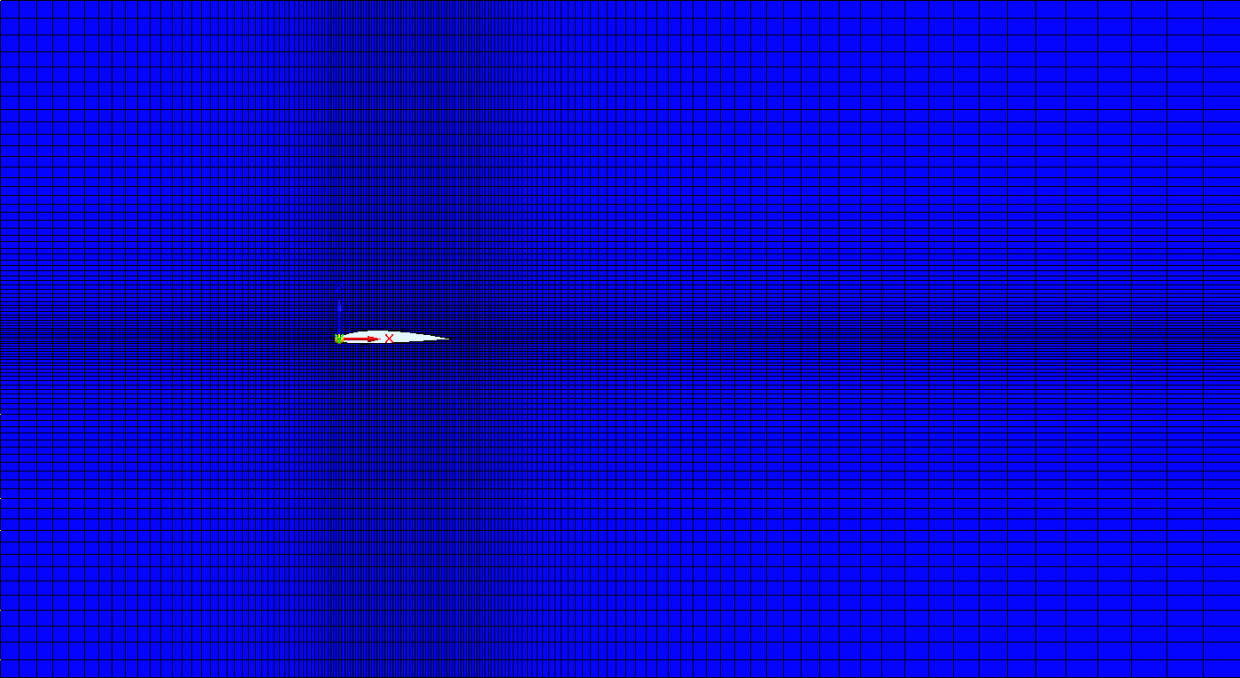
Ezt követően a csúszkát a Global Mesh-nél felhúztam „4”-esre, mely a következő hálót eredményezte:
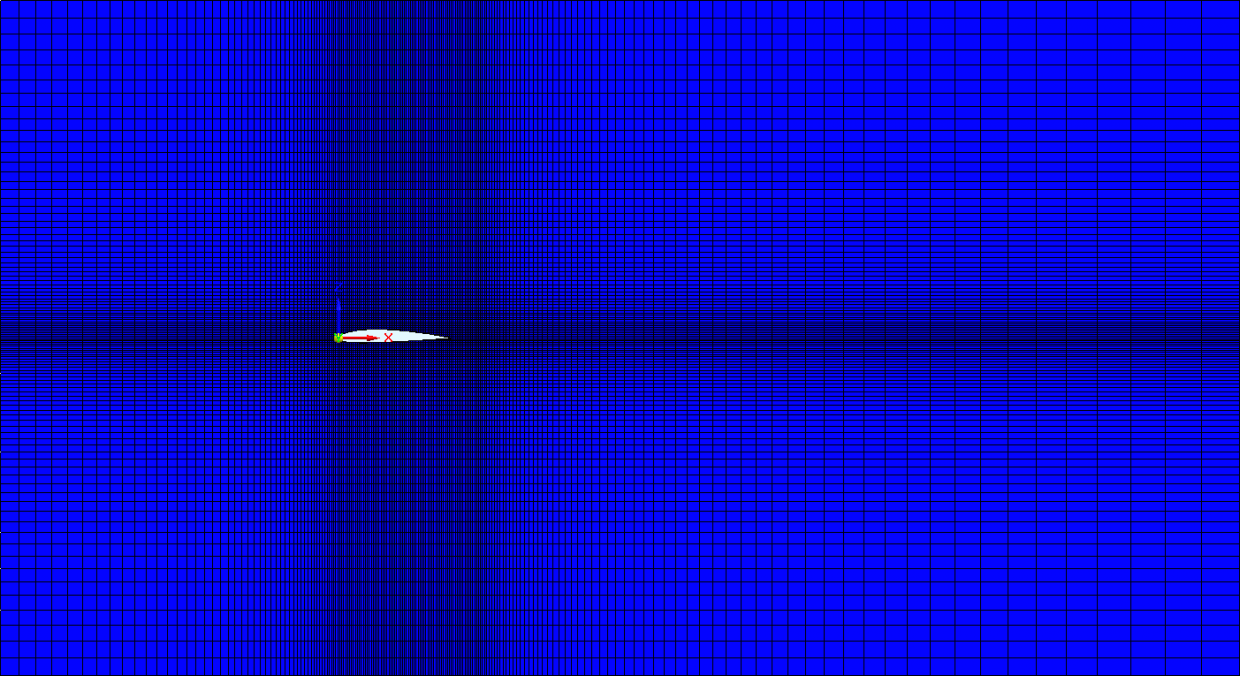
Külsőteres szimulációk esetén az automatikus hálózó tartalmaz még egy csúszkát, mellyel az oldalarányokat lehet átállítani, az előző ábrán ez 1-esen volt, ha ezt áthúzom 2-esre a következő hálót kapom (szintén 4-es hálóminőség esetén):
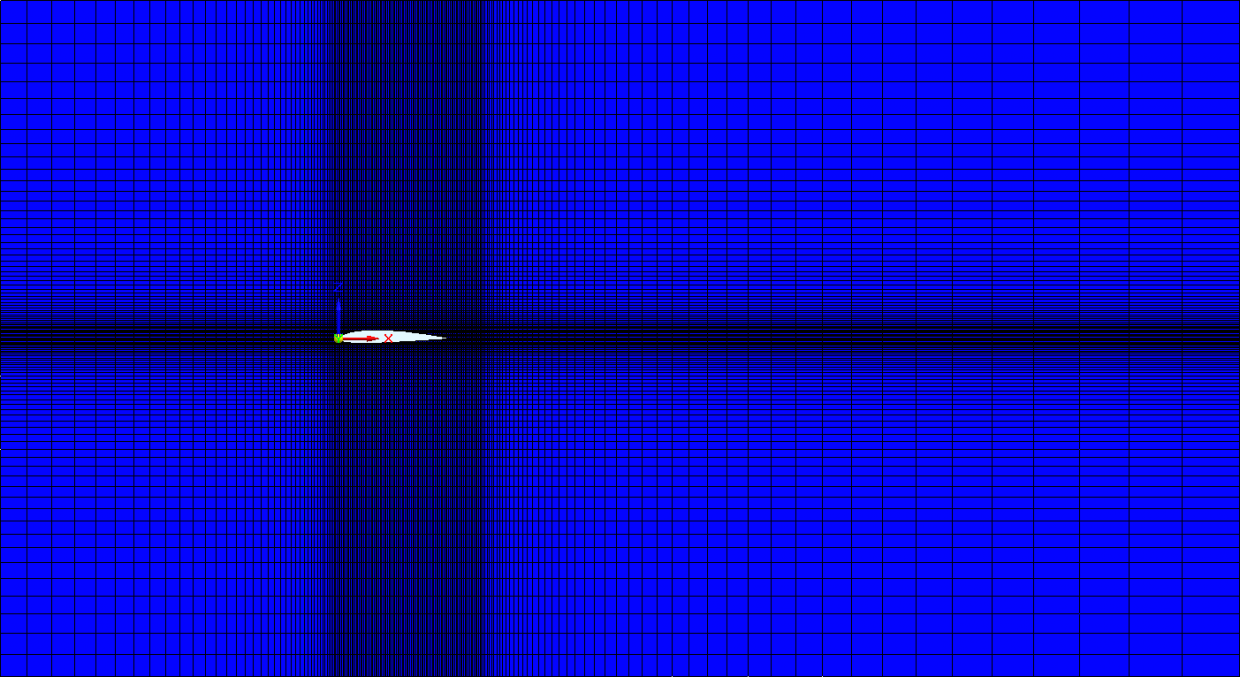
Ebben az esetben az látható, hogy azokban a régiókban, melyek a testtől messze vannak ritkább a VT háló. Ez akkor jó, ha tudom, hogy azokban a régiókban az áramlási jellemzők nem fognak változni nagyon és az elemszámomat az érdekes rész környezetébe (azaz a szárnyprofil köré) csoportosítom.
Ezekkel a módszerekkel tudom tovább sűríteni a globális hálót, viszont ez azért nem célszerű, mert ilyenkor a tér minden elelmére vonatkozik a sűrítés. Ha nem az egész teret szeretném sűríteni, akkor lokális hálósűrítésre is van lehetőség FLOEFD-n belül, ehhez a Local Mesh parancsra kell mennem.
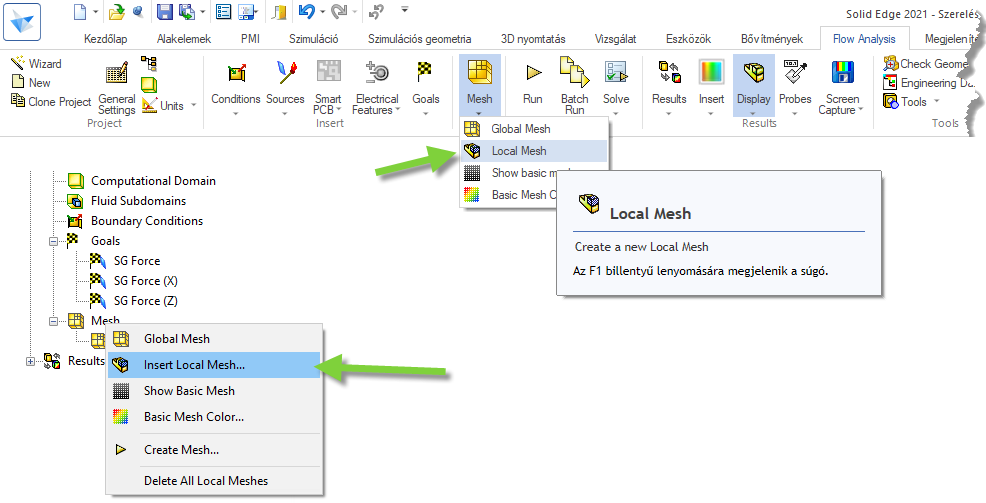
Miután elindítottam a parancsot, megtehetem, hogy egyesével jelölök ki felületeket vagy kijelölök egy egész testet és akkor a test összes felületére előírom a hálósűrítést.
A felső menüben a folyadék cellákat (csak folyadékok, gázokat tartalmazó cellákat) tudom sűríteni, a másodiknál a folyadék és a szilárdtest érintkező felületén lévő cellákat. Amennyiben be van kapcsolva még a testen belüli hővezetés, akkor van egy harmadik csúszka, ami csak a szilárdtest cellákat sűríti. Jelen esetben csak a folyadék-szilárd cellákat sűrítem, 4-es szintig, azaz az alap cellához képest (0-ás szint) négyszer oldalfelezem az ottani cellákat. Az oldalfelezések után azokból a cellákból, amik interferálnak a szilárd testtel, lesznek a csonkolt cellák.
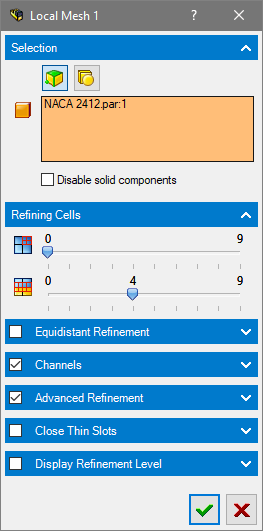
Ezzel a beállítással a hálóm a következőképpen néz ki:
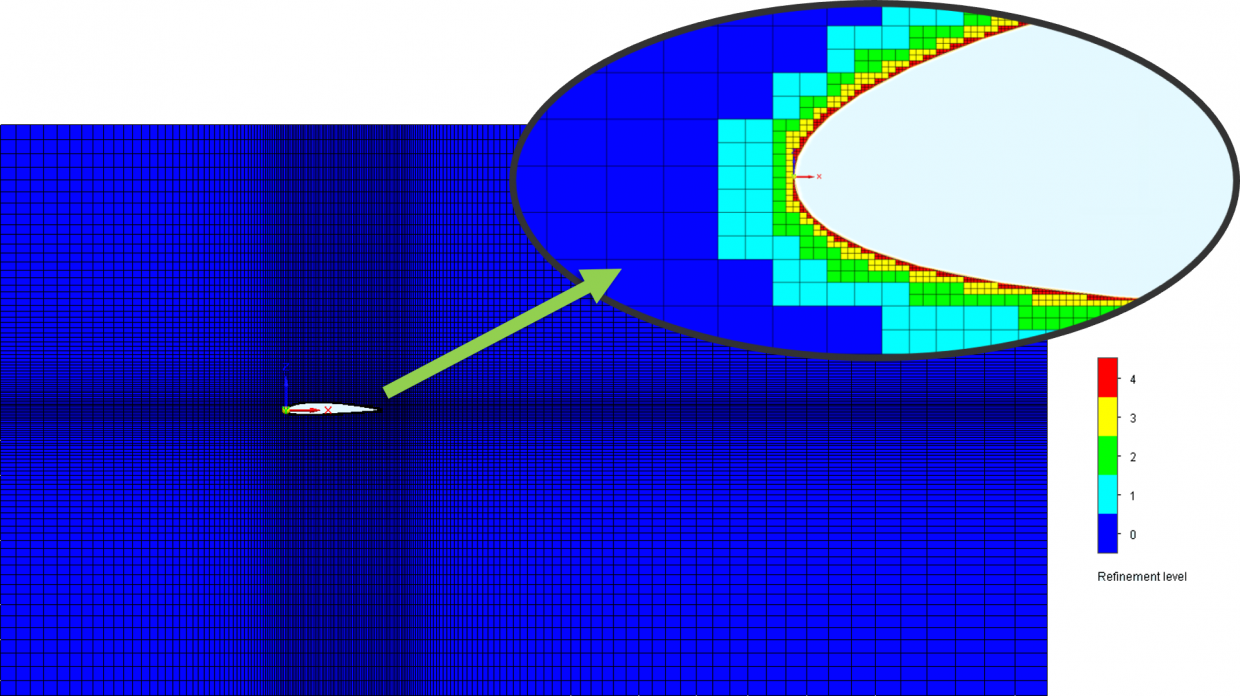
Ebben az esetben, ahogy a képen látható, a fal mellett 4-szer sűrített (piros) a hálózó és onnantól a lehető legrövidebb úton visszaáll az alaphálóra (azaz a kék színűre).
Abban az esetben, ha nem csak a fal mellett kell sűríteni a hálót, hanem mondjuk az áramlási térben is (folyadék cellák), akkor a „0”-ás szinten hagyott csúszkát kell használnom. Ebben az esethez két lehetőségem van, az egyik, hogy a beépített modellekkel (téglatest, henger és gömb) sűrítek vagy egy általam modellezett testtel.
Amennyiben a beépített elemeket választom, akkor ugyanúgy a Local Mesh parancsot kell elindítanom, majd a felső sor ikonjai közül a másodikat kell választanom. A következő képen a beépített hengeres test látható és az, hogy a hengeres test térfogatán belül minden folyadékcella 3-szor, minden folyadék-szilárdtest határfelülethez hozzáérő cella 4-szer van sűrítve.
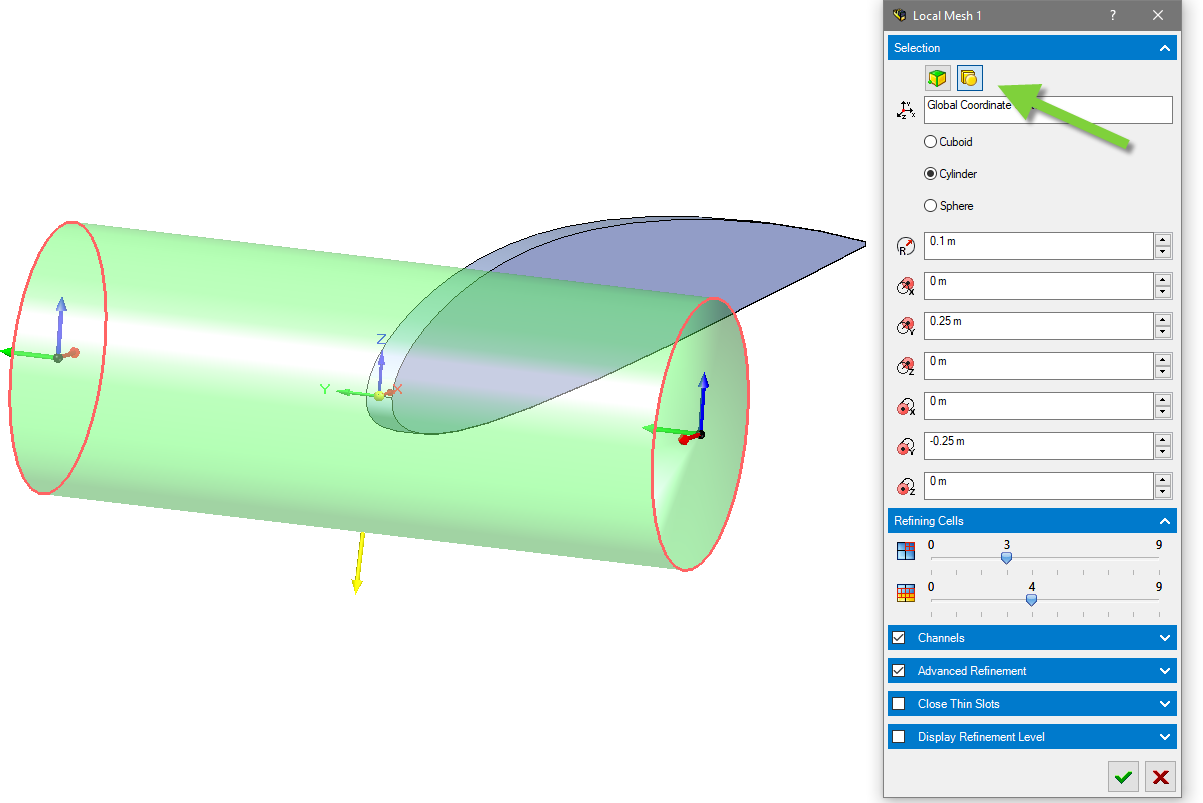
Az így kialakult VT háló a következő lett:
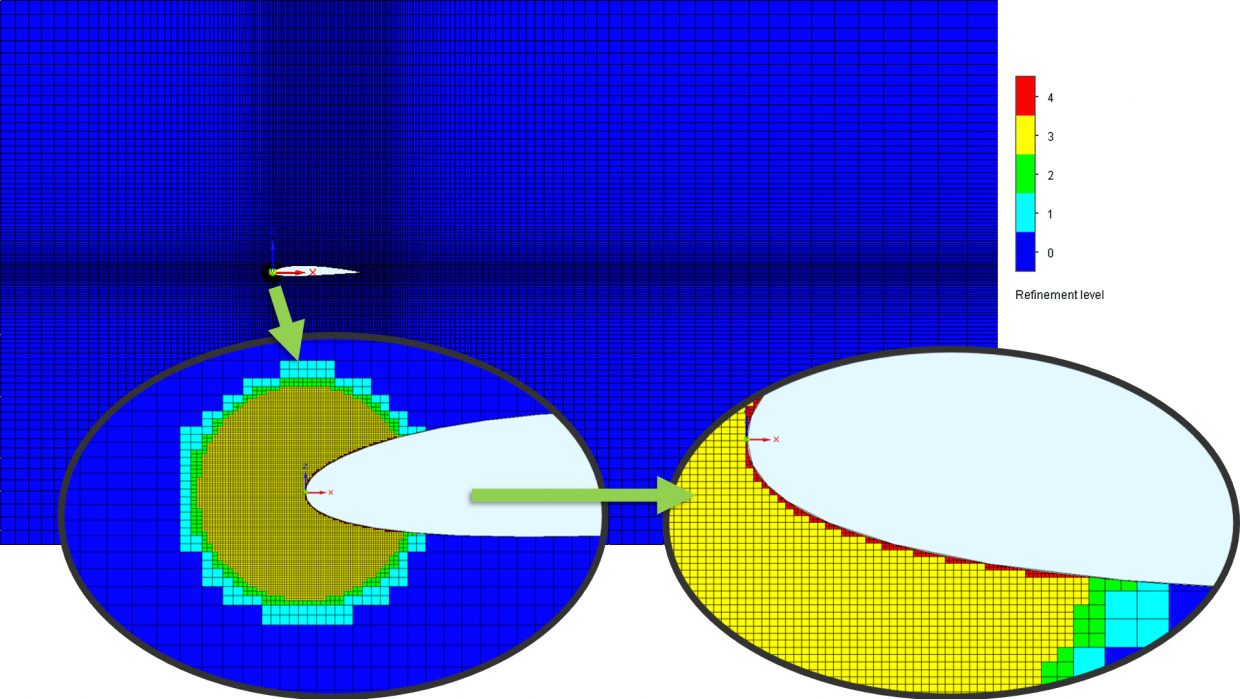
Amennyiben komplexebb a sűrítendő térrészem, akkor megoldható, hogy modellezek egy testet és azt illesztem be. Ebben az esetben a Local Mesh-en belül az első „fülön” kell maradnom és ott ki kell jelölnöm az egész testet. Ehhez a folyamathoz létrehoztam egy testet, mely a következő képen látható.
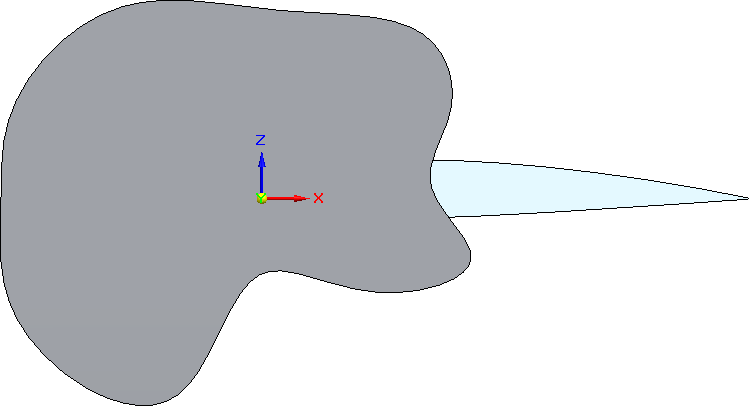
Ezt követően az első fülön kell lennem a Local Mesh-en belül, ahol a következőt beállításokat használtam. Fontos, hogy a Disable solid components opciót bekapcsoltam, így a pluszba behelyezett test nem vesz részt a szimulációban, viszont hálósűrítéshez felhasználható.

Az így kialakult háló a következő képen látható. (Az előzőektől eltérő a megjelenítési mód, ha bekapcsolva hagytam volna a cellahatárok megjelenítését, akkor a fekete vékony vonalaktól nem lehetett volna látni kb. semmit.)
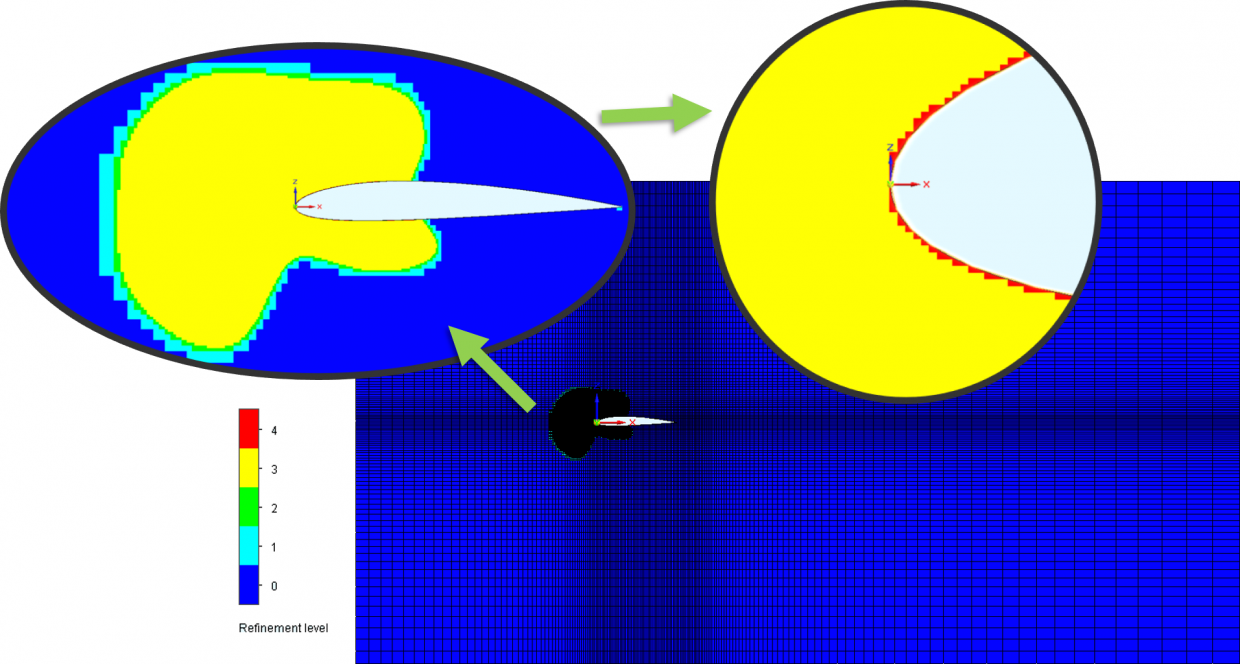
Ezek után a következő nagyobb hálósűrítési módszer a határréteg háló, ahol a test környezetét hálózom be adott távolságra.
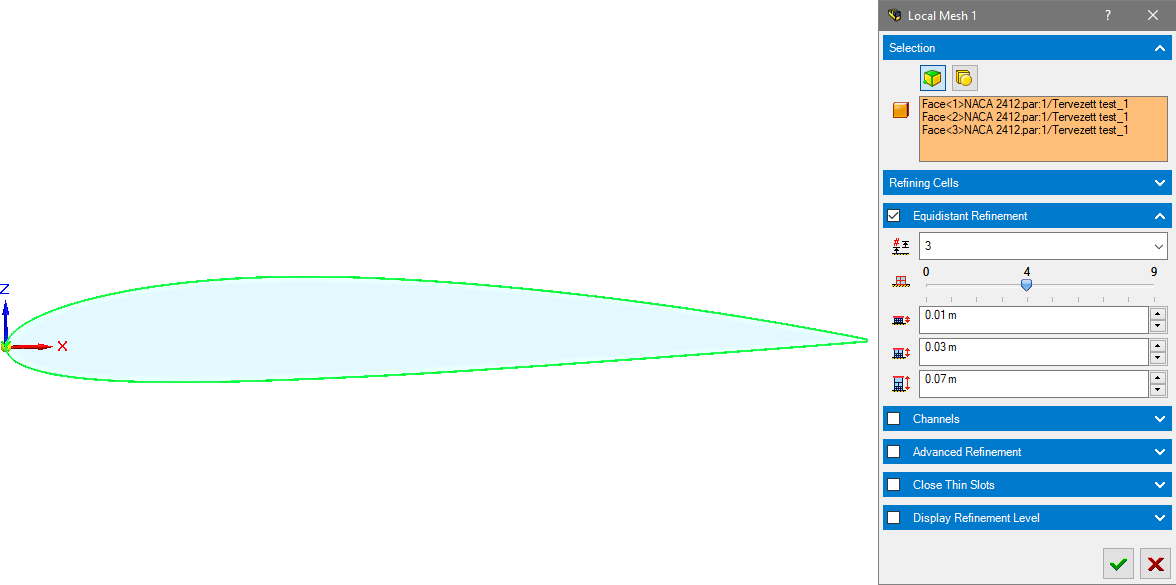
Ezzel a beállítással a teljes hálót nem célszerű megmutatni, mert ugyanúgy nem látszódik rajta a lényeg (a sok vékony fekete vonal miatt a cellahatárokon), mint ahogy a modellezett testtel sűrítésnél sem látszódott. A VT háló a test közelében a következő ábrán látható.
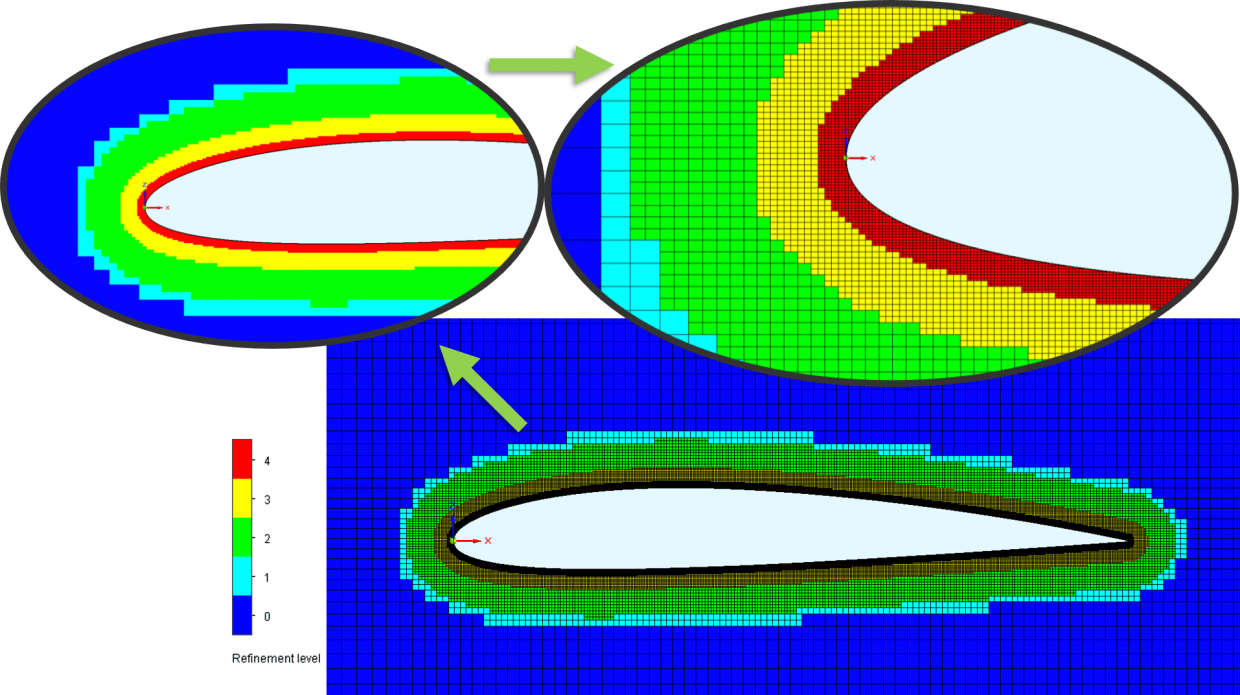
Ez a háló úgy jött létre, hogy a beállításoknál a 3 db határréteg háló volt beállítva, ami alatt a csúszkán látható, hogy 4-szer sűrítettem. A csúszak alatt az látható, hogy a 4 oldalfelezés régiója (piros elemek) a test felszínétől számítva 0,01 m-en belül lesznek, azaz 10 mm-re a testtől csak 4-szer osztott elemek láthatók, utána eggyel kevesebb sűrítés, azaz 3 sűrítés a test szélétől 30 mm-re, majd a 2-es sűrítés a testtől 70 mm-re helyezkedik el. Innentől a lehető leggyorsabban visszaáll az alaphálóra (kék, 0-ás). Könnyebb érthetőség miatt ezeket a távolságok láthatók a következő ábrán.
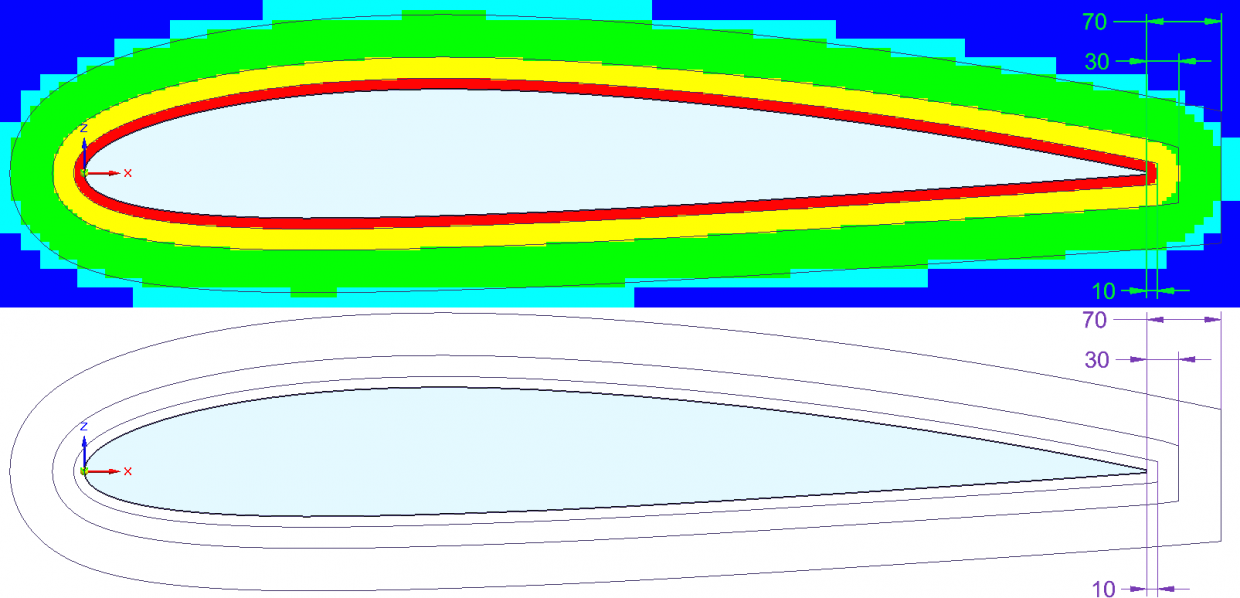
Amiről nem esett szó ebben a blogbejegyzésben, az a lokális hálósűrítés (Local Mesh) parancson belül található automatizmusok, mint például a Channels, azaz a csatornák és furatok sűrítése, az Advanced Refinement, azaz a geometriától függő haladó sűrítések pl. íves, görbe és kis alakelemek sűrítése, illetve a Close Thin Slots, azaz a kis furatok, csatornák törlésére való automatizmus.
A következő bejegyzésben az adaptív hálósűrítést mutatom be, illetve (a végeselemes részekhez hasonlóan) hálófüggetlenségi vizsgálatot fogok csinálni az adaptív sűrítés használatával.
Hálózós blogsorozat részei:
- Kellően sűrű a hálóm? I.– Lokális hálósűrítés SE Simulation-ön belül
- Kellően sűrű a hálóm? II. – Most akkor legalább 3 vagy 5 elem kell?
- Kellően sűrű a hálóm? III. – Feszültség gyűjtőpontokkal és hálófüggetlenségi vizsgálat
- Kellően sűrű a hálóm? IV. – Lokális hálósűrítés FLOEFD-n belül
- Kellően sűrű a hálóm? V. – Adaptív hálósűrítés FLOEFD-n belül
- Kellően sűrű a hálóm? VI. – Időlépés meghatározása SE Motion-ben
- Kellően sűrű a hálóm? VII. – Szilárdtest, héj, tartó – elemtípusok Solid Edge Simulation-ben
Források
[1] Wikipédia – NACA airfoil https://en.wikipedia.org/wiki/NACA_airfoil
[2] NACA 2412 szárnyprofil geometriája: http://airfoiltools.com/airfoil/details?airfoil=naca2412-il
[3] Siemens: Simcenter FLOEFD for Solid Edge Technical Reference, Software Version 2021.2, 2021. július. FLOEFD telepítése után elérhető Solid Edge esetén a C:\Program Files\FLOEFD\FLOEFD FES2021.2\lang\english\TechnicalReference.pdf útvonalon, míg NX esetén a C:\Program Files\FLOEFD\FLOEFD FEX2021.2\lang\english\TechnicalReference.pdf útvonalon
